Membuat Notulen Rapat dengan Menggunakan InfoPath 2003
|
|
|
 Setelah anda mengenal apa itu microsoft InfoPath, saatnya kini kita mencoba mempraktekkan cara membuat Notulen Rapat sederhana dengan menggunakan InfoPath 2003. Diharapkan nantinya toturial ini bermanfaat bagi Sekretaris maupun yang sedang belajar kesekretarisan. Sehingga semua dokumen, dapat di digitalisasi.
Setelah anda mengenal apa itu microsoft InfoPath, saatnya kini kita mencoba mempraktekkan cara membuat Notulen Rapat sederhana dengan menggunakan InfoPath 2003. Diharapkan nantinya toturial ini bermanfaat bagi Sekretaris maupun yang sedang belajar kesekretarisan. Sehingga semua dokumen, dapat di digitalisasi.
PROSES PEMBUATAN
1. Untuk menjalankan InfoPath 2003, silahkan klik menu Stat > All Program > Microsoft Office > Microsoft Office InfoPath 2003.
2. Setelah menjalankan InfoPath, anda akan ditampilkan layar Fill Out a Form. Pada bagian ini silahkan pilih menu Design a Form.

Lalu pilih menu New Blank Form pada Task Pane InfoPath anda.

Kita akan mendapati layar putih polos dilembar kerja.
3. Langkah berikutnya, klik menu Layout pada Design Task, nanti akan dimunculkan Opsi Layout.

Lalu klik Table with Title

Sehingga tampilan awal form berubah menjadi seperti dibawah ini :
Kemudian ketikkan Judul Form “Notulen Rapat” pada teks Click to Add a title. Hasilnya berubah menjadi seperti gambar dibawah ini :
4. Langkah selanjutnya, klik pada tulisan Click to add form content. Lalu pilih menu Control pada Design Task (Task Pane). Klik pada Section. Lihat hasilnya :

Isikan pada Number of columns 4 dan Number of rows 4.
6. Langkah selanjutnya adalah mengisi teks didalam table yang telah dibuat. Sehingga hasilnya seperti terlihat pada gambar dibawah ini :
7. Langkah selanjutnya, klik pada kolom disebelah kolom yang bertuliskan Nama Rapat. Klik kembali menu Controls, lalu pilih objek controlnya Text Box. Dibagian Tanggal pilih Date Picker. Untuk Agenda Rapat pilih Rich Text Box, Pimpinan Rapat dan Tempat Rapat menggunakan control Text Box.

8. Lalu blok kolom ke 2,3 dan 4 pada bagian Agenda Rapat. Lalu Klik kanan pada area tersebut, pilih Merge Cells.

Begitu juga pada Baris Pimpinan Rapat dan Tempat Rapat. Blok saja kolom ke 2 dan 3. Lalu Merge Cells. Sehingga hasil akhirnya kelihatan seperti gambar dibawah ini :
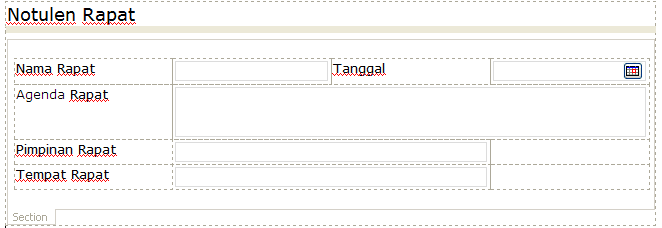
Nah sampai disini kita bisa lihat dahulu preview sementara formnya. Klik icon yang bertuliskan Preview Form pada toolbar InfoPath anda. Untuk keluar dari tampilan preview, klik tombol Close Preview.
9. Proses berikutnya adalah menambahkan Resume atau Catatan Rapat. Untuk itu kita perlu menambahkan sebuah Section dibawah Section yang pertama. cara melakukannya, klik mouse anda di bawah form yang sudah dibuat. Lalu pilih menu controls, pilih Section.
10. Didalam section tersebut tambahkan Custom Table… dengan Columns 1 dan Rows 3. Sehingga tampilan menjadi seperti ini :

11. Langkah selanjutnya adalah memberikan warna pada baris pertama dalam table. Klik baris tabel tersebut, lalu klik icon Shading Color, dan pilih warna Grey – 25%.

12. Selanjutnya klik baris kedua, lalu ketikkan teks “Catatan Rapat”
13. Langkah terakhir, klik pada baris 3, tambahkan Control Rich Text Box. Hasil akhir dari form Notulen Rapat bisa dilihat pada gambar dibawah ini :
Anda tinggal menyimpan form ini dengan menekan Ctrl + S atau klik menu File lalu pilih Save.
Article entitled "Membuat Notulen Rapat dengan Menggunakan InfoPath 2003" ini Posted by Oki Helfiska on day Friday, January 28, 2011 at 3:18 AM in Labels: MS. InfoPath, and Office 2003 » existing 0 Comment, hopefully useful for you.
With a combination of keywords and title tags: MS. InfoPath, Office 2003, Membuat Notulen Rapat dengan Menggunakan InfoPath 2003 MS. InfoPath, Membuat Notulen Rapat dengan Menggunakan InfoPath 2003 Office 2003,








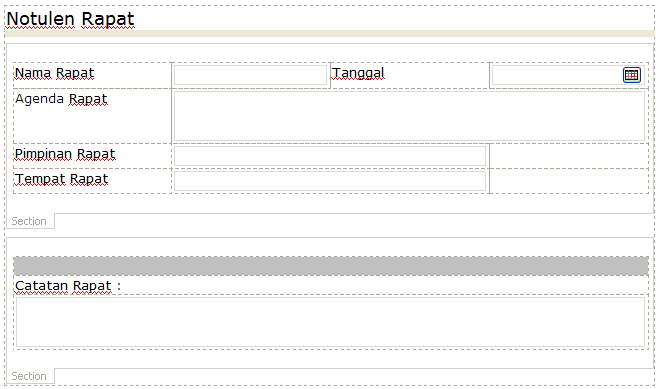




0 comments terhadap "Membuat Notulen Rapat dengan Menggunakan InfoPath 2003"
On Yahoo Messenger Smileys
Please write your comments on the options Google/Blogger for those of you who have an account Google/Blogger. Please select the account in accordance with blog/website your (LiveJournal, WordPress, TypePad, AIM). At the option OpenID please enter URL blog/website you are in the box provided. Or you can choose options Name/URL, then write your name and URL blog/website you are in the box provided. If you do not have blog/website, column URL allowed to leave the field blank. Use option 'Anonim' if you do not want to publish your data.(highly discouraged).If your comment in the form of questions, so if you use this option will not be addressed.
As a seeker of information to say what is your opinion regarding "Membuat Notulen Rapat dengan Menggunakan InfoPath 2003".